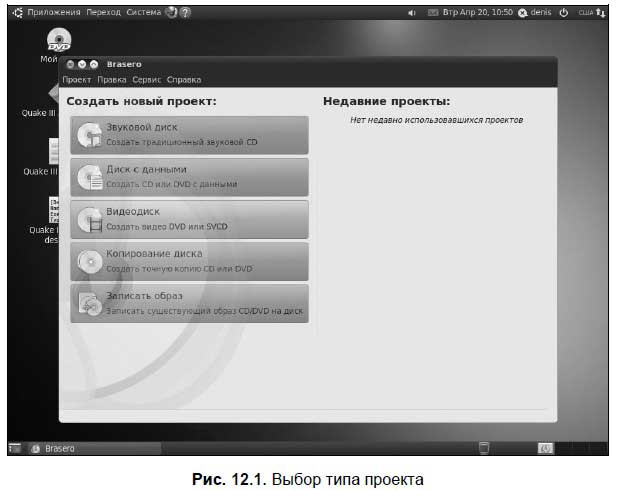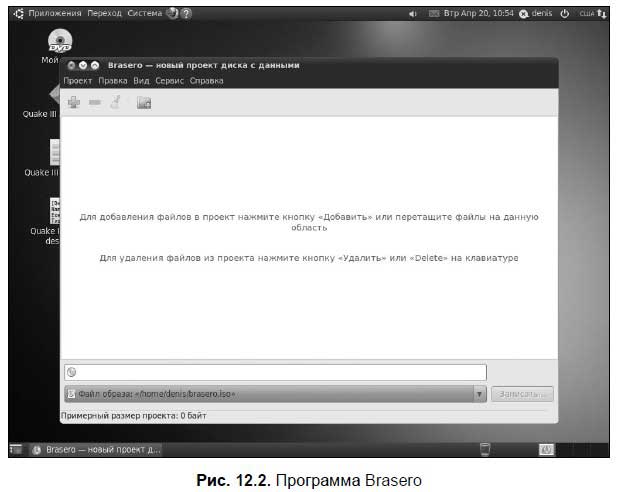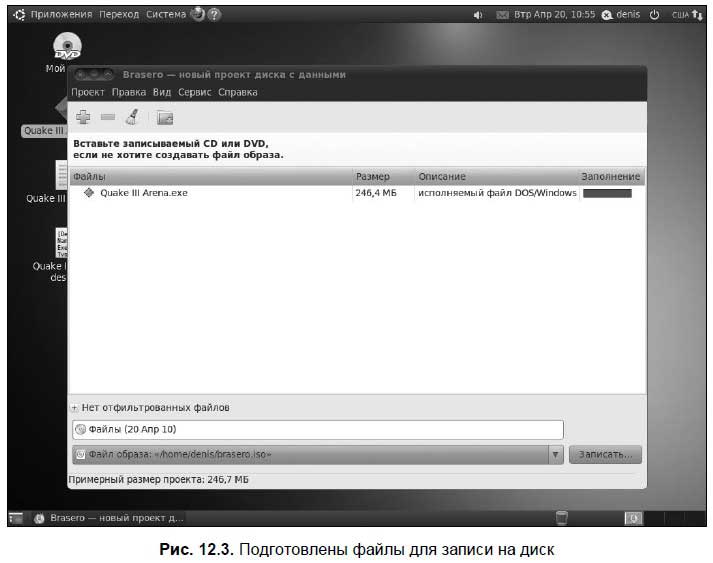- Brasero — запись CD\DVD.
- 12.2. Программа Brasero
- Читайте также
- Программа
- 4.7.1. Программа tar
- 10.2. Программа rpm
- 12.2.3 Программа gv
- 13.3.2 Программа ftp
- 2.6.2. Программа RPM
- П1.1. Программа AVZ
- 6. Программа обучения
- Программа Istanbul
- Программа
- 9.3. Программа apt-get
- 20.3. Программа bum
- 4.5.1. Программа 1
- 4.5.2. Программа 2
- 4.5.3. Программа 3
- Программа Nero Express Лучшая программа для записи дисков
- Brasero
Brasero — запись CD\DVD.
Автор: admin.

Пару слов, относительно её внешнего вида и якобы убогости (существуют такие мнения). Как уже много раз говорилось, индивидуально для каждого отдельную программу не создашь и угодить всем, просто невозможно. Кому-то нравятся «тяжелые», навороченные утилиты, с массой настроек и всяких там прибамбасов, которыми, в большинстве своём, любители навороченности даже не пользуются, более того, даже толком и не знают о наличие тех или иных функций, присутствующих в программе. Тем не менее, им нужны красочные интерфейсы со множеством различных кнопочек, пунктов меню и т.д., что бы можно было всячески переходить по ним и с умным видом выставлять всякие там различные настройки, не понимая сути их предназначения (не относится к тем, кто реально знает, что делает).
Каждый вибирает для себя сам и лично я, более придерживаюсь направления в сторону максимального упрощения чего-либо. Чем проще, тем лучше, а соответственно и в голове меньше всякого ненужного «мусора» остаётся. С учётом того, что Brasero работает качественно и стабильно и полностью удовлетворяет моим потребностям, я пользуюсь исключительно ею, что совсем не означает, полную негативность с моей стороны, в отношении «тяжеловесных» программ. Одна K3b чего стоит, супер, да и только? Но я в ней просто не нуждаюсь. Поэтому, прежде чем что-то высказывать, лучше хорошенько подумать, дабы на ружу не выявлять, глупость собственную и невежество.
Перечень возможностей:
1) Запись дисков с данными.
2) Запись дисков с аудио.
3) Создание копий дисков.
4) Создание дисков видео DVD\SVCD.
5) Создание, снятие и запись образов.
6) Очистка дисков.
7) Проверка целостности данных.
8) Возможность изменения содержимого дисков.
9) Автофильтрация «мусора».
10) Наличие мультисессий.
11) Поддержка Joliet.
12) Запись, изменение CD-Text.
13) Распознование всех форматов GStreamer.
14) Работа с проектами.
15) Предпросмотр мультимедиа-файлов.
16) Распознование устройств.
17) Перетаскивание мышью.
18) Система поиска файлов.
19) Просмотр списков воспроизведения.
20) Антиблокировка устройств.
Установка приложения. Ну, так как, программа уже установленна в системе по-умолчанию, то собственно делать нечего не надо, а вообще, она имеется в «центре приложений Ubuntu«.
Положительные характеристики Brasero:
- Максимальный минимум при минимальном максимуме.
Отрицательные характеристики Brasero:
- На данный момент для своей категории — недостатков нет!
Параметры:
Язык интерфейса: русский.
Лицензия: GNU GPL
Домашняя страница: https://projects.gnome.org/brasero
Проверялось на «Ubuntu» 13.04 Unity (64-bit.).
Источник
12.2. Программа Brasero
12.2. Программа Brasero
В Ubuntu для прожига дисков используется программа Brasero. Для ее запуска откройте меню Приложения | Аудио и видео и выберите приложение Brasero.
В открывшемся окне (рис. 12.1) выберите тип проекта:
? Звуковой диск — используется для создания диска формата AudioCD, который можно воспроизвести на компьютере, музыкальном центре и автомагнитоле;
? Диск с данными — используется для создания диска с данными;
? Видеодиск — позволяет создать видеодиск;
? Копирование диска — создает копию CD или DVD;
? Записать образ — записывает на «болванку» ранее созданный файл образа CD/DVD.
Выберем запись диска с данными. Вы увидите основное окно программы Brasero (рис. 12.2) — оно зависит от типа выбранного проекта.
Просто перетащите файлы, которые вы хотите записать на диск, в самую большую область окна и нажмите кнопку Записать (рис. 12.3).
Как видите, программа Brasero довольно проста в использовании, поэтому я и сократил ее описание до минимума.
Данный текст является ознакомительным фрагментом.
Продолжение на ЛитРес
Читайте также
Программа
Программа Программа – это последовательность машинных инструкций (системы команд, понятных процессору), предназначенная для выполнения определенной задачи. Как правило, программа оформлена в виде одного или нескольких исполняемых файлов, которые после установки
4.7.1. Программа tar
4.7.1. Программа tar У читателя, привыкшего к архиваторам типа arj, которые собирают файлы в единый архив и сразу «сжимают» их, может возникнуть вопрос «А зачем использовать две программы?” Все дело в том, что tar расшифровывается как Tape ARchiver, он не сжимает данные, а лишь объединяет
10.2. Программа rpm
10.2. Программа rpm Название этой программы (или команды) является аббревиатурой от Redhat Package Manager. Такая расшифровка дается в большинстве книг и руководств по Linux и кажется мне более правильной и логичной, хотя в главе 6 «The Official Red Hat Linux Reference Guide» говорится: «The RPM Package Manager (RPM), is an open
12.2.3 Программа gv
12.2.3 Программа gv Программа gv (или ghostview) разработана Иоганнесом Плассом (Johannes Plass) и предназначена для просмотра файлов формата PostScript и PDF (рис. 12.2).После ее запуска без указания имени файла основное окно программы будет пустым. Чтобы открыть какой-то файл, надо щелкнуть по
13.3.2 Программа ftp
13.3.2 Программа ftp Программа ftp — это пользовательский интерфейс к стандартному протоколу передачи файлов по Интернету — File Transfer Protocol. Программа позволяет передавать файлы на удаленный компьютер и получать файлы с удаленного компьютера. Однако, введя команду ftp, вы
2.6.2. Программа RPM
2.6.2. Программа RPM Установка программного обеспечения в дистрибутивах Red Hat и Mandrake производится с помощью программы rpm. RPM (red hat package manager) — это менеджер пакетов Red Hat. Несмотря на то, что в названии присутствует «Red Hat», он полностью предназначен работать как открытая пакетная
П1.1. Программа AVZ
П1.1. Программа AVZ Программа AVZ (Антивирус Зайцева) – очень полезная утилита, и не раз меня выручала еще со времен Windows XP. Тогда я использовал антивирус Касперского, который не умел работать в безопасном режиме. Получалось так – все, что пропустил основной антивирус, в
6. Программа обучения
6. Программа обучения Расскажите, что находится внутри продукта, как построено обучение, и покажите блоки тем, списки – пункты программы. «Вы узнаете три способа, как сделать то, семь секретов, как сделать это». Причем вы не только рассказываете, что внутри, но и то, что это
Программа Istanbul
Программа Istanbul Istanbul (http://live.gnome.org/Istanbul) – это очень удобный и простой в работе инструмент, написанный с использованием библиотек GTK+. Результат работы сохраняется в видеофайл, кодированный свободным кодеком Ogg Theora. Как вариант, можно передать созданный поток серверу Icecast
Программа
Программа Ниже приводится короткая программа, позволяющая узнавать номер кода символа даже в том случае, если на вашей машине не используется код ASCII. main( ) /* определяет номер кода символа */< char ch; printf(" Введите, пожалуйста, символ . "); scanf(" %c", &ch); /* ввод
9.3. Программа apt-get
9.3. Программа apt-get Предположим, у вас есть пакет package.deb. При его установке обнаружилось, что он требует наличия пакета lib.deb, который у вас не установлен. Что ж, вы находите в Интернете отсутствующий пакет, устанавливаете его способом, описанным в разд. 9.2 (то есть применяя
20.3. Программа bum
20.3. Программа bum Ранее в Ubuntu имелась программа Службы (в программной группе Система | Администрирование), позволяющая включать/отключать системные сервисы. В современных версиях Ubuntu такой программы нет. Зато можно установить программу Boot-Up Manager, которая даже лучше, чем
4.5.1. Программа 1
4.5.1. Программа 1 Вначале нужно выбрать способ представления позиции на доске. Один из наиболее естественных способов — представить позицию в виде списка из восьми элементов, каждый из которых соответствует одному из ферзей. Каждый такой элемент будет описывать то поле
4.5.2. Программа 2
4.5.2. Программа 2 В соответствии с принятым в программе 1 представлением доски каждое решение имело вид[1/Y1, 2/Y2, 3/Y3, . 8/Y8]так как ферзи расставлялись попросту в последовательных вертикалях. Никакая информация не была бы потеряна, если бы X-координаты были пропущены. Поэтому
4.5.3. Программа 3
4.5.3. Программа 3 Наша третья программа для задачи о восьми ферзях опирается на следующие соображения. Каждый ферзь должен быть размещен на некотором поле, т.е. на некоторой вертикали, некоторой горизонтали, а также на пересечении каких-нибудь двух диагоналей. Для того,
Программа Nero Express Лучшая программа для записи дисков
Программа Nero Express Лучшая программа для записи дисков Записывать диски средствами Windows неинтересно. Во-первых, скучно, а во-вторых, вам недоступны какие-либо настройки записи, вы даже не можете указать скорость, не говоря уже о выборе формата диска, методе записи. Вот
Источник
Brasero
Brasero — официально включенное в состав Gnome (2.26 и старше) , C (си) / GTK+ графическое приложение для записи CD-R/W и DVD-R/W.
Brasero представляет собой графический интерфейс для нескольких консольных утилит. Для записи на оптические диски используется комплекс консольных утилит cdrtools и библиотека libburn (чтение и запись оптических дисков) , а для работы с DVD и Blu-ray дисками используется набор утилит dvd+rw-tools, поддержку аудио/видео форматов обеспечивает Gstreamer (мультимедийный фреймворк, ядро мультимедийных приложений).
Brasero модульное приложение, имеющее простой, интуитивно понятный пользовательский интерфейс и предоставляет все необходимые инструменты для записи оптических дисков, интегрируется в область уведомлений (при запущенных действиях) и показывает всплывающие уведомления.
С помощью Brasero можно записать данные на CD-R/W и DVD-R/W , делать копии CD или DVD (сделать копию содержимого диска на пустой диск или в файл образ) . Brasero позволяет создать файл образ или записать CD-R/W или DVD-R/W из существующего файла образа диска. Перед запуском процесса копирования можно изменить некоторые параметры копирования и записи. Включена поддержка файлов образов следующих типов: iso, raw, cue и toc.
Brasero может записать звуковой компакт-диск, используя звуковые файлы форматов ogg, flac и mp3. Создавать видео DVD или SVCD из файлов с расширением .mpg, .mpeg, .avi и других. Созданные и записанные на диск DVD , SVCD или VCD видеофайлы можно воспроизводить на любом обычном проигрывателе DVD .
Brasero позволяет очистить CD-R/W и DVD-R/W (стирание или очистка CD или DVD удаляет все данные, содержащиеся на CD или DVD) . Может стирать CD-RW, DVD-RW (с одинарным или двойной слой) , а так же DVD+RW (с одинарным или двойным слоем) .
Производить очистку дисков, в Brasero , можно двумя методами. Метод » быстрой » очистки позволяет быстро очистить диск и быстрая очистка оказывается достаточной для того, чтобы на стираемый диск можно было произвести запись вновь (данные, удалённые с носителя быстрой очисткой, всё ещё можно восстановить с помощью специальных инструментов) .
Метод » полной » очистки длится дольше, но он более безопасен, так как она удаляет все следы предыдущих данных (без возможности восстановления) .
Brasero может делать проверку целостности данных после каждой сессии записи (проверяя автоматически созданный файл) . Проверка целостности CD или DVD позволяет убедиться в том, что файлы, записанные на диск, не были повреждены при записи. Проверку целостности можно выполнить с помощью алгоритма хеширования «MD5» (который создаёт «отпечаток» данных на носителе) .
Каждый раз, когда записывается CD или DVD , Brasero добавляет файл MD5 на диск (при включенном модуле «контрольная сумма») , чтобы выполнить проверку целостности данных на диске и процесс автоматически создаваемого файла длится дольше, чем при использовании внешнего файла MD5 .
Brasero так же имеется возможность создавать простые обложки для CD и DVD (Редактор обложек открывается в Инструменты ▸ Редактор обложек) . В редакторе для передней и задней обложки можно выбрать шрифт, выполнить выравнивание текста, выбрать цвет текста/фона, добавить фоновое изображение.
Brasero сразу имеет несколько модулей для выполнения различных задач. Модуль «CD/DVD Creator Folder» (интеграция с Nautilus) , File Downloader (позволяет записывать файлы, не хранящиеся локально) , модуль «File Checksum» (позволяет проверять целостность файлов на диске) и Image Checksum (позволяет проверить целостность данных на диске после записи, а также позволяет делать запись файла содержащего MD5 сумму всех файлов диска) . Модуль «Normalize» производит нормализацию, задание одинакового уровня громкости для всех дорожек при создании AudioCD.
Brasero поддерживает все форматы носителей, который поддерживаются имеющимся приводом CD/DVD . Перед запуском процесса записи можно изменить некоторые свойства записывающего устройства, например скорость записи выбирается из ниспадающего списка (желательно свериться с информацией на коробке CD или DVD) .
Любой сохранённый проект можно открыть вновь. После того, как проект открыт, в него можно добавлять файлы, удалять из него файлы, записывать файлы на диск и сохранять проект для дальнейшего использования.
Лицензия: GNU General Public License version 2.0 (GPLv2)
Источник